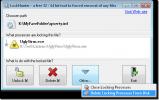Προσθήκη ή κατάργηση οποιουδήποτε φακέλου για PATH μεταβλητή χρησιμοποιώντας το μενού περιβάλλοντος των Windows
Πόσες φορές χρειάζεστε για να προσθέσετε τη διαδρομή κάποιου φακέλου στη μεταβλητή περιβάλλοντος PATH Windows; Πάντα επιθυμούσατε να κάνετε δεξί κλικ σε έναν φάκελο και να έχετε την επιλογή στο μενού περιβάλλοντος για να τον προσθέσετε στη μεταβλητή PATH; Τι γίνεται με την προστιθέμενη δυνατότητα αφαίρεσης καταχωρήσεων μεταβλητής PATH με τον ίδιο ακριβώς τρόπο; Σήμερα είναι η τυχερή μέρα σας. Διαβάστε παρακάτω και θα εκπλαγείτε με το πόσο εύκολο είναι.
Εάν είστε άχρηστοι της γραμμής εντολών σαν κι εμένα, ίσως θέλετε να έχετε όλα τα σημαντικά εργαλεία σας στα χέρια σας για να ξεκινήσετε από την προτροπή. Επίσης, πιθανότατα συνεχίζετε να προσθέτετε στο οπλοστάσιό σας τέτοια εργαλεία παραμένοντας πάντα σε επιφυλακή για μικροσκοπικές φορητές εφαρμογές που κάνουν τη ζωή σας στον υπολογιστή λίγο πιο εύκολη. Τέλος, κατά πάσα πιθανότητα, δεν θέλετε να θυμάστε συνεχώς τις διαδρομές των φακέλων στους οποίους έχετε προσθέσει τέτοια εργαλεία, ειδικά αν έρχονται σε δέσμες (όπως οι σουίτες Nirsoft ή SysInternals) και δεν θέλετε να τα συνδυάσετε όλα σε ένα ντοσιέ. Όλα αυτά έρχονται με κόστος - με την μεταβλητή PATH.

Κανονικά, θα πρέπει να προσθέσετε με μη αυτόματο τρόπο αυτές τις διαδρομές φακέλων στη μεταβλητή PATH. Το ίδιο ισχύει και όταν απαλλαγείτε από πολλές τέτοιες εφαρμογές και αποφασίσετε ότι δεν χρειάζεστε πλέον αυτόν τον φάκελο στη μεταβλητή PATH. Απογοητευμένοι με το να το κάνω χειροκίνητα κάθε φορά, έγραψα μερικές καταχωρήσεις μητρώου για να κάνω αυτήν την εργασία ευκολότερη προσθέτοντας το «AddToPath» και Καταχωρήσεις «RemoveFromPath» στα μενού περιβάλλοντος δεξιού κλικ για φακέλους, χρησιμοποιώντας τις οποίες ο φάκελος θα μπορούσε να προστεθεί απευθείας ή να αφαιρεθεί από το PATH μεταβλητός.
Η διαδικασία βασικά περιλαμβάνει ένα αυτόνομο εργαλείο freeware που ονομάζεται κατευθύνεται που είναι διαθέσιμο ως μέρος του gtools από Γκέρσον Κούρζ. Αυτό το μικροσκοπικό βοηθητικό πρόγραμμα σας επιτρέπει βασικά να χειριστείτε τη μεταβλητή PATH, επιτρέποντάς σας να προσθέσετε καταχωρήσεις σε αυτήν καθώς και να αφαιρέσετε υπάρχουσες καταχωρήσεις από αυτήν, διατηρώντας παράλληλα ανέπαφη τη μορφοποίησή της.
Τώρα λοιπόν που έχουμε μια καλή ιδέα για το τι θα κάνουμε, ας προχωρήσουμε και το κάνουμε.
-
Λήψη gtools και εγκαταστήστε τα οπουδήποτε στον υπολογιστή σας. Κρατάω ένα φάκελο C: \ PPF για όλα τα «φορητά αρχεία προγράμματος», οπότε τα έχω εγκαταστήσει στο C: \ PPF \ GTools \
Σημείωση: Το πρόγραμμα εγκατάστασης εξάγει μόνο τα εργαλεία στον κατάλογο εγκατάστασης και προσθέτει ένα φάκελο gtools στο μενού Έναρξη με συντομεύσεις στα εργαλεία, οπότε αν θέλετε να τα κρατήσετε όλα αυτόνομα, απλώς διαγράψτε αυτήν την καταχώριση "Έναρξη μενού" και καλό πηγαίνω. Θα χρειαζόμαστε μόνο το εργαλείο pathed.exe, οπότε μη διστάσετε να διαγράψετε τα υπόλοιπα gtools εάν δεν τα χρειάζεστε. - Κατεβάστε αυτό το αρχείο zip και εξαγάγετε τα περιεχόμενα οπουδήποτε στον υπολογιστή σας. Περιέχει δύο αρχεία καταχώρησης μητρώου: AddPathEntries.reg και RemovePathEntries.reg.
- Εάν έχετε εξαγάγει το gtools στο βήμα 1 στην ίδια διαδρομή με εμένα (δηλ. C: \ PPF \ GTools \), απλώς κάντε διπλό κλικ στο AddPathEntries.reg, επιβεβαιώστε την προτροπή που εμφανίζεται και τελειώσατε. Μπορείτε να παραλείψετε όλα τα επόμενα βήματα.
- Εάν έχετε εξαγάγει gtools σε άλλο φάκελο, κάντε δεξί κλικ στο αρχείο AddPathEntries.reg και επιλέξτε "Επεξεργασία" για να το ανοίξετε στο σημειωματάριο ή απλώς ανοίξτε το σε οποιοδήποτε πρόγραμμα επεξεργασίας κειμένου της επιλογής σας.
- Στο αρχείο, θα δείτε C: \\ PPF \\ GTools \\ pathed.exe αναφέρεται δύο φορές. Αντικαταστήστε και τις δύο αυτές γραμμές με τη σωστή διαδρομή του αρχείου pathed.exe, βεβαιωθείτε ότι χρησιμοποιείτε διπλές κάθετες και όχι μεμονωμένες. Αφήστε όλα τα άλλα αμετάβλητα.
- Μόλις επεξεργαστείτε το αρχείο για να παράσχετε την έγκυρη διαδρομή για το pathed.exe, αποθηκεύστε το αρχείο και, στη συνέχεια, κάντε διπλό κλικ σε αυτό, επιβεβαιώνοντας την προτροπή που λαμβάνετε. Αυτό είναι - τελειώσατε.
Μόλις τελειώσετε, απλώς αποσυνδεθείτε και συνδεθείτε ξανά (ή σκοτώστε και επανεκκινήστε όλες τις εμφανίσεις του explorer.exe από την εργασία manager), και θα δείτε τις καταχωρήσεις για το «AddToPath» και το «RemoveFromPath» στα μενού περιβάλλοντος όλων των φακέλους. Το μαντέψατε σωστά - κάνοντας κλικ σε αυτά θα προσθέσει ή θα αφαιρέσει αυτόν το φάκελο στη μεταβλητή PATH.
Η λύση είναι μάλλον ακατέργαστη αυτή τη στιγμή, καθώς μπορεί πιθανώς να οδηγήσει σε ακαταστασία στη μεταβλητή διαδρομής, επειδή μπορούν να προστεθούν διπλές εγγραφές για τον ίδιο φάκελο. Ωστόσο, προς το παρόν, μπορείτε να το αποτρέψετε προσπαθώντας πάντα να αφαιρέσετε πρώτα έναν φάκελο από τη μεταβλητή PATH, προτού προσπαθήσετε να τον προσθέσετε. Μην ανησυχείτε, προσπαθώντας να αφαιρέσετε έναν φάκελο που δεν υπάρχει ήδη εκεί, δεν θα σπάσει τα πράγματα με κανέναν τρόπο.
Ω και αν αποφασίσετε ποτέ ότι δεν θέλετε αυτές οι δύο καταχωρήσεις μενού περιβάλλοντος να είναι κακές και όλες, απλώς εκτελέστε το RemovePathEntries.reg και θα φύγουν. Για να απεγκαταστήσετε πλήρως ολόκληρο το hack, διαγράψτε επίσης το φάκελο gtools (ή απλώς το αρχείο pathed.exe, εάν διαγράψατε τα υπόλοιπα νωρίτερα) και δεν θα απομείνουν ίχνη. Καθαρίστε σαν σφύριγμα, χαρούμενος σαν μαλάκιο!
Βρήκατε αυτό το hack χρήσιμο; Μην ξεχάσετε να μας ενημερώσετε στα σχόλια.
Έρευνα
Πρόσφατες δημοσιεύσεις
Bluetooth Stack Switcher: Εναλλαγή μεταξύ πολλαπλών προγραμμάτων οδήγησης Bluetooth
Αντιμετωπίζετε δυσκολία την εναλλαγή μεταξύ πολλαπλών στοίβων Bluet...
Κατάργηση αποκλεισμένων αρχείων και διαδικασίες κλειδώματος από τα Windows
Πέρυσι, εξετάσαμε μια εφαρμογή που ονομάζεται Ξεκλείδωμα που μπορεί...
Πώς να λαμβάνετε ενημερώσεις σε CPU επόμενης γενιάς στα Windows 7 και 8.1
Εάν διαθέτετε CPU επόμενης γενιάς και χρησιμοποιείτε Windows 7 ή 8....